Относительные пути к папкам библиотек |
  
|
Относительный путь до папки библиотеки или группы библиотек может быть задан относительно каталога, в котором установлена программа T-FLEX CAD, или относительно файла конфигурации, включающей эту библиотеку. При записи относительного пути можно использовать символы «*», «..» и «.».
Символ «*» в начале записи пути обозначает путь до каталога T-FLEX CAD.
Символ «.» применяется для обозначения пути до каталога, в котором хранится файл конфигурации библиотек.
Символ «..» означает переход к каталогу на уровень выше.
Например, программа T-FLEX CAD установлена в папке С:\Program Files\T-FLEX CAD 18, а конфигурация библиотеки хранится в файле С:\Library\Библиотека1.tws. В этом случае относительные пути к библиотекам и группам библиотек записываются следующим образом:
Путь относительно каталога |
Путь относительно файла конфигурации библиотек |
Абсолютный путь |
*\Библиотеки\Болты |
.\..\ Program Files\T-FLEX CAD 18\Библиотеки\Болты |
C:\Program Files\T-FLEX CAD 18\Библиотеки\Болты |
*\..\..\Винты |
.\..\Винты |
C:\Винты |
*\..\..\Library\Шатуны |
\Шатуны |
С:\Library\Шатуны |
*\..\..\Library\Болты\Нормальные |
\Болты\Нормальные |
С:\Library\Болты\Нормальные |
В том случае, когда введён путь до каталога, которого не существует, иконка библиотеки заменяется серой папкой.
Путь можно заменить одним из следующих способов:
Включить отображение колонки Путь в меню документов. Путь к библиотеке можно изменить прямо в ней.
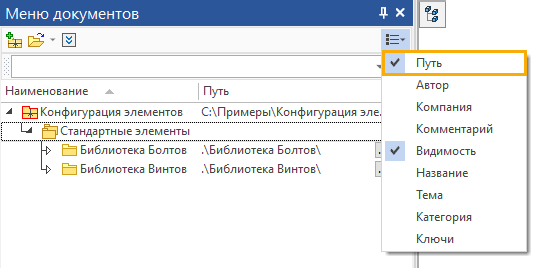
Так как файл конфигурации находится на диске на одном уровне с библиотеками, то путь до файлов будет отображаться в виде .\Библиотека Винтов\.
При необходимости вы можете отобразить полный путь введя его в соответствующее поле:
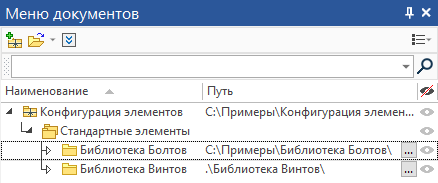
Заменить пути сразу для нескольких библиотек. Для этого нужно выбрать их с зажатой клавишей <Ctrl> и в их контекстном меню выбрать пункт Заменить….
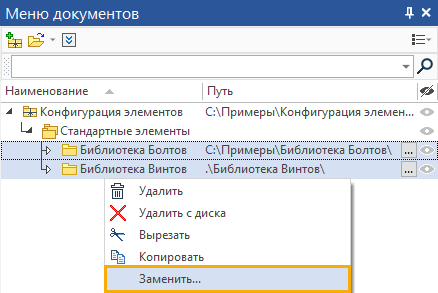
В появившемся диалоговом окне нужно указать старый путь или часть пути и заменить его новым путём.
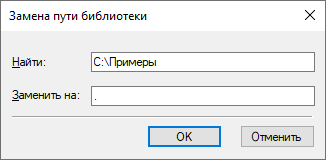
После этого необходимо сохранить изменения в конфигурации, выбрав в её контекстном меню опцию Сохранить. Относительные пути будут записаны в файл конфигурации.